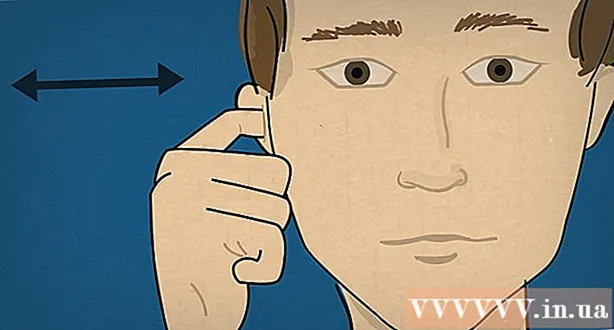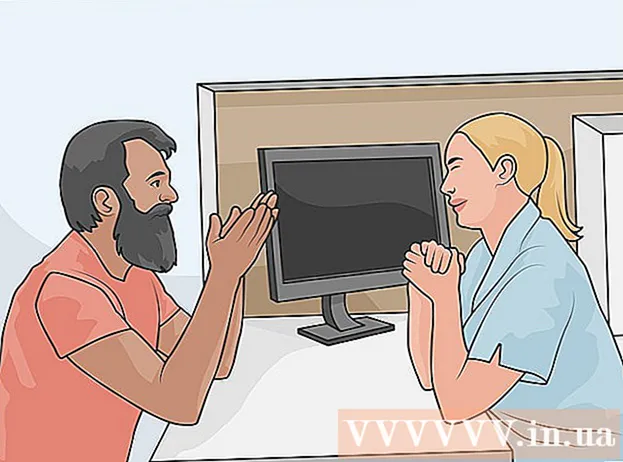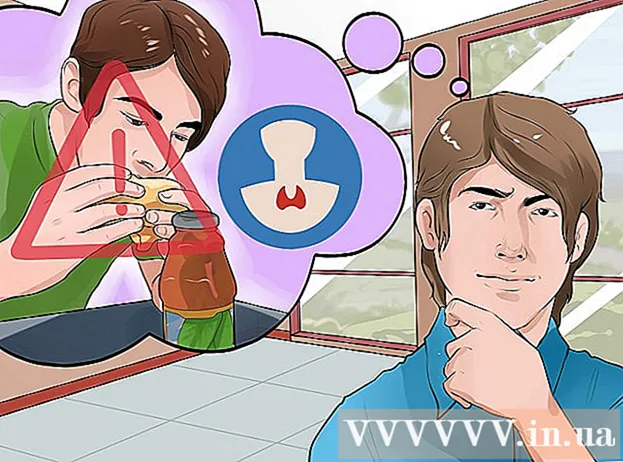ກະວີ:
Laura McKinney
ວັນທີຂອງການສ້າງ:
4 ເດືອນເມສາ 2021
ວັນທີປັບປຸງ:
1 ເດືອນກໍລະກົດ 2024
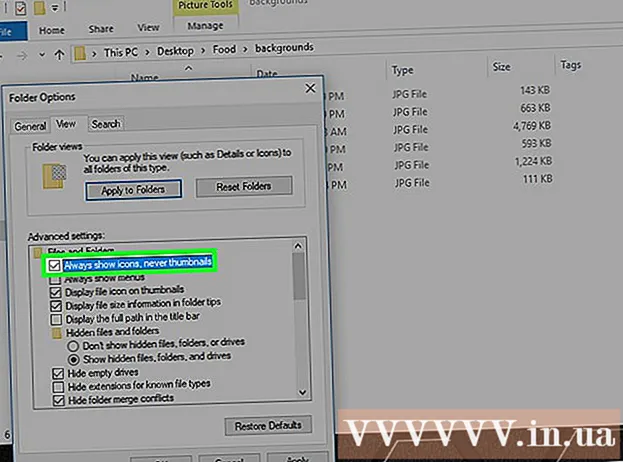
ເນື້ອຫາ
wikiHow ນີ້ສອນວິທີການເບິ່ງຮູບພາບພາຍໃນແຟ້ມຕ່າງໆໃນຄອມພິວເຕີ້ Windows 10 ເຖິງແມ່ນວ່າຮູບພາບການສະແດງກ່ອນຈະຖືກເປີດໃຊ້ໂດຍຄ່າເລີ່ມຕົ້ນ, ບາງລຸ້ນຂອງ Windows 10 ອາດຈະເຮັດໃຫ້ຄຸນລັກສະນະປິດບັງເອກະລັກ. ທ່ານສາມາດເປີດໃຊ້ຮູບພາບການສະແດງກ່ອນໃນການຕັ້ງຄ່າ File Explorer, ແຕ່ຕ້ອງແນ່ໃຈວ່າໂຟນເດີທີ່ຈັດຮຽງແມ່ນໃຊ້ການສະແດງຮູບພາບນ້ອຍໆ.
ຂັ້ນຕອນ
ວິທີທີ່ 1 ຂອງ 2: ເປີດເບິ່ງຮູບພາບກ່ອນ
. ກົດປຸ່ມ File Explorer, ຮູບຮ່າງຄ້າຍຄືໂຟນເດີຢູ່ທາງລຸ່ມຂອງ ໜ້າ ຈໍ, ຫລືກົດປຸ່ມ ⊞ຊະນະ+ອີ.
- ຖ້າ File Explorer ບໍ່ຢູ່ທາງລຸ່ມຂອງ ໜ້າ ຈໍ, ທ່ານສາມາດກົດ ເລີ່ມຕົ້ນ

, ປະເພດ file explorer ຫຼັງຈາກນັ້ນກົດ ໂປຣແກຣມ File Explorer ເມນູຜົນໄດ້ຮັບທາງເທີງ.
- ຖ້າ File Explorer ບໍ່ຢູ່ທາງລຸ່ມຂອງ ໜ້າ ຈໍ, ທ່ານສາມາດກົດ ເລີ່ມຕົ້ນ
. ກົດໂລໂກ້ Windows ຢູ່ແຈເບື້ອງຊ້າຍລຸ່ມຂອງ ໜ້າ ຈໍ.

ເປີດການເຮັດຄວາມສະອາດແຜ່ນ. ປະເພດ ການ ທຳ ຄວາມສະອາດແຜ່ນ ຫຼັງຈາກນັ້ນກົດ ການ ທຳ ຄວາມສະອາດແຜ່ນ ເມື່ອໂປແກຼມປະກົດຢູ່ເທິງສຸດຂອງ Start window. ປ່ອງຢ້ຽມຈະປາກົດຂຶ້ນ.- ທ່ານອາດຈະ ຈຳ ເປັນຕ້ອງກົດ Disk Cleanup ເມື່ອຮູບສັນຍາລັກຈະປາກົດໃນ ໜ້າ ວຽກເພື່ອເປີດ ໜ້າ ຕ່າງທາງເລືອກ.

ເລື່ອນລົງແລະກວດເບິ່ງກ່ອງ "ຮູບຫຍໍ້". ທ່ານສາມາດເລືອກອອກຈາກຫ້ອງອື່ນໆໃນປ່ອງຢ້ຽມຕົ້ນຕໍໄດ້, ແຕ່ຕ້ອງມີການກວດເບິ່ງກ່ອງຮູບນ້ອຍ.
ກົດ ຕົກລົງ ຢູ່ທາງລຸ່ມຂອງປ່ອງຢ້ຽມ.
ກົດ ລຶບ Files (ລຶບໄຟລ໌) ເມື່ອຖືກຖາມ. ການເຮັດຄວາມສະອາດຂອງ Disk ຈະເລີ່ມເອົາຮູບຫຍໍ້ອອກຈາກຫນ່ວຍຄວາມ ຈຳ ໃນການເຂົ້າເຖິງໄວໃນຄອມພິວເຕີຂອງທ່ານ.
ລໍຖ້າໃຫ້ລຶບຮູບຫຍໍ້. ມັນສາມາດໃຊ້ເວລາສອງສາມນາທີ, ໂດຍສະເພາະຖ້າທ່ານບໍ່ໄດ້ລຶບຮູບຫຍໍ້ມາກ່ອນ. ຫຼັງຈາກທີ່ pop-up ຫາຍໄປ, ທ່ານສາມາດສືບຕໍ່.
ເປີດໂຟນເດີທີ່ທ່ານຕ້ອງການໃຊ້. ໄປທີ່ໂຟນເດີທີ່ທ່ານຕ້ອງການໃຫ້ຮູບຫຍໍ້ສະແດງ. ຫຼັງຈາກສົດຊື່ນແລ້ວ, ຮູບພາບຂອງໂຟນເດີທີ່ເບິ່ງລົງຈະປາກົດ.
ເປີດເບິ່ງຮູບພາບກ່ອນ ຖ້າ ຈຳ ເປັນ. ຖ້າຮູບຫຍໍ້ຍັງບໍ່ສະແດງ, ທ່ານ ຈຳ ເປັນຕ້ອງປິດການຕັ້ງຄ່າ "ສະແດງຮູບສັນຍາລັກສະ ເໝີ, ບໍ່ເຄີຍເປັນຮູບຫຍໍ້" ແລະໃຫ້ແນ່ໃຈວ່າໄດເລກະທໍລີປັດຈຸບັນມີຕົວເລືອກທີ່ຖືກຕ້ອງ. ໂຄສະນາ
ຄຳ ແນະ ນຳ
- ໂດຍໃນຕອນຕົ້ນ, Windows 10 ລຸ້ນສ່ວນຫລາຍອະນຸຍາດໃຫ້ເບິ່ງຮູບພາບກ່ອນ ໜ້າ.
ຄຳ ເຕືອນ
- ຂໍ້ຜິດພາດຂອງຂໍ້ຂັດແຍ່ງກ່ຽວກັບການເຂົ້າຫາຂໍ້ມູນດ່ວນຂອງ Thumbnail ສາມາດເກີດຂື້ນໄດ້ຍ້ອນຫຼາຍເຫດຜົນເຊັ່ນ: ການປັບປຸງລະບົບ, ໄວຣັດ, ແລະອື່ນໆ.